「運動をもっと続けたい」「自分の健康状態をしっかり把握したい」――そんなとき役立つのがApple Watchのワークアウト機能です。Apple Watchでのワークアウト記録の方法や、選べる種目、さらにデータを活用するコツを分かりやすく解説します。
Apple Watchのワークアウトとは?
Apple Watchのワークアウト機能は、運動や身体活動を正確に追跡するための専用アプリです。ジョギング、筋トレ、ヨガなど、日常的な運動から本格的なトレーニングまで幅広く対応します。
記録できるデータ
以下のデータが運動中に自動で記録されます
- 経過時間: ワークアウトの開始から終了までの時間。
- 消費カロリー: 運動中のエネルギー消費(アクティブカロリー+基礎代謝)。
- 心拍数: リアルタイムで計測され、運動強度を管理。
- 距離: ウォーキングやランニング、サイクリングでの移動距離。
- ペース: ランニングやサイクリングの速度。
💡 補足: ワークアウトの種類により記録項目は異なります(例:スイミングではストローク数やラップタイムが記録される)。
Apple Watchのワークアウトでできること
リアルタイムで運動を記録・モニタリング
心拍数、カロリー消費、ペース、距離、運動時間などを記録しながら目標を達成する手助けをします。
「ゾーン心拍数機能」を使えば、運動強度を可視化し、トレーニングの効率化が可能です。
30種類以上のワークアウトに対応
ランニングやウォーキング、ヨガ、筋トレ、スイミングなど幅広い運動をカバー。
カスタムワークアウト機能を活用すれば、自分専用のトレーニングも作成可能です。
フィットネス目標を達成するモチベーションを維持
毎日の「アクティビティリング」で、運動量や立ち上がり時間、消費カロリーを可視化。達成感を得られます。
健康維持や改善のサポート
定期的な運動習慣をサポートするだけでなく、心拍異常や転倒などの健康リスクも検知します。
Apple Watchでワークアウトを記録するメリット
Apple Watchのワークアウト機能を使えば、日々の運動を数値化して効果的に健康管理ができます。
主なメリット
- リアルタイムで運動を把握: 心拍数や消費カロリーを即座に確認できる。
- 目標達成をサポート: 運動目標を設定し、モチベーションを維持。
- 幅広い運動対応: ランニング、ウォーキング、スイミング、ヨガなど、30種類以上のワークアウトを記録可能。
💡 ポイント: Apple Watchの「アクティビティリング」で、運動、消費カロリー、立ち上がり回数の目標達成をゲーム感覚で楽しめます。
どんな人におすすめ?
運動初心者
ワークアウトは記録するだけでなく、簡単な目標設定が可能なので、健康管理の第一歩を踏み出しやすいです。
例: 朝の散歩を記録しながら、ペースや距離を確認。小さな達成感が次の運動の意欲につながります。
運動習慣を作りたい方
毎日の生活に運動を取り入れたい人に最適。通知やリマインダーで「続けやすさ」をサポート。
例: オフィスワーク中に立ち上がりを促すアラートで、適度に体を動かせます。
アクティブなアスリート
トレーニング効率を向上させたい人にも。心拍ゾーンのデータやペース管理で専門的なトレーニングが可能です。
例: レース準備のためのランニングで、ペースと心拍数を同時にチェック。
ダイエットを目指す方
消費カロリーをリアルタイムで追跡し、食事管理と組み合わせて目標を達成。
例: 有酸素運動やHIITで消費カロリーを計測しながら、結果を「フィットネス」アプリで確認。
ワークアウトを選択できる種類

Apple Watchの「ワークアウト」アプリでは、以下の運動が記録可能です(2024年11月現在)。種類はwatchOSのアップデートにより拡大しており、多くのアクティビティが対応しています。
基本的なワークアウト
- 屋外ランニング、屋内ランニング
- 屋外ウォーキング、屋内ウォーキング
- 屋外サイクリング、屋内サイクリング
- 水泳(プールスイム、オープンウォータースイム)
- ハイキング
- ローイング(屋内)
ダンスやトレーニング
- ダンス
- 筋力トレーニング(フリートレーニングを含む)
- ヨガ
- ピラティス
- バレエやストレッチ系
スポーツ
- ゴルフ、テニス、バドミントン
- ボクシングや格闘技
- バスケットボールやサッカーなどのチームスポーツ
その他
- マインドフルネス(例:呼吸トレーニング)
- 冬のスポーツ(スキー、スノーボードなど)
- カスタムワークアウト(特定の運動を詳細設定)
最近追加されたワークアウト例
watchOS 10以降では、「コアトレーニング」や「トレイルランニング」など、新しい活動も選択可能です。これにより、より専門的なアクティビティにも対応しています。
また、各ワークアウトでは心拍数、消費カロリー、移動距離などがリアルタイムで計測され、終了後に詳細な分析が行えます。選択可能な種類は今後のアップデートでも増える可能性があります。
Apple Watchでワークアウトを始める方法
ステップ1: ワークアウトアプリを開く
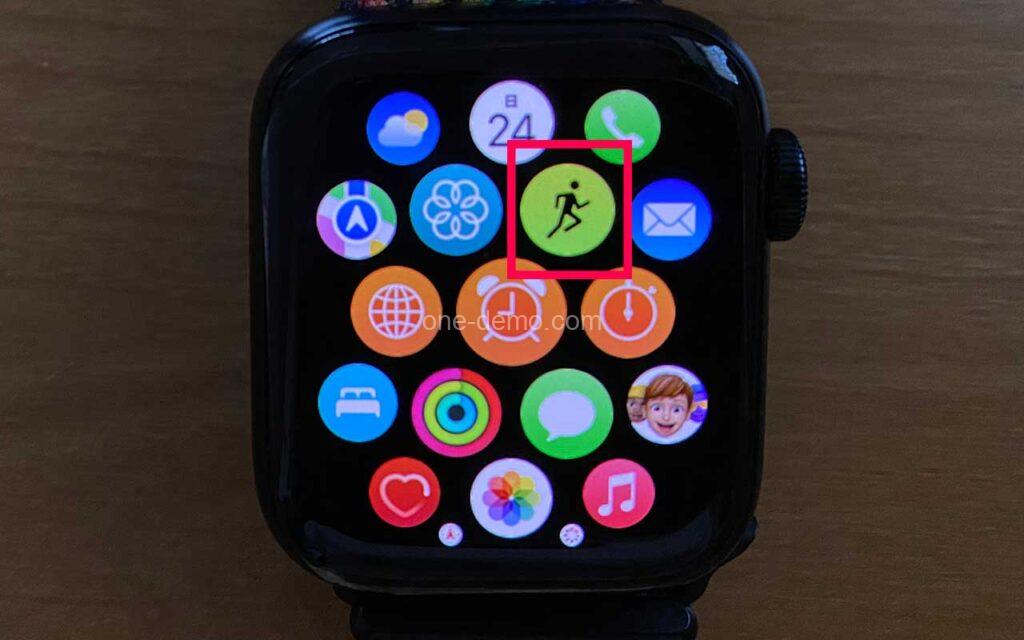
- Apple Watchのホーム画面で、緑のアイコン「🏃♂️(ワークアウト)」をタップします。
- 運動内容に応じたワークアウトを選びます。
ステップ2: ワークアウトを選択
- ウォーキング(屋外・室内): 初心者向け。短い時間から気軽に始められる。
- ランニング(屋外): 距離やペースを重視したい方に。
- ヨガ: リラックスした運動を好む方に最適。
- サイクリング: 長距離移動やトレーニングに便利。
- HIIT(高強度インターバルトレーニング): 短時間で効率的に運動したい方におすすめ。
💡 アドバイス: アプリ内の「追加」オプションから、ダンスやピラティスなど、さらに多くの種類のワークアウトを選べます。
ステップ3: ワークアウトを開始

「開始」をタップすると計測がスタートします。画面にはリアルタイムで心拍数、経過時間、カロリーが表示されます。運動の途中で「一時停止」「再開」が可能です。
セグメント機能とは

セグメント機能は、ワークアウト中に特定の区間を手動でマークし、その区間ごとのデータ(時間、距離、消費カロリーなど)を記録するものです。この機能は以下のようなシチュエーションで役立ちます
- ランニングコースで坂道や平坦な部分を分けて記録し、それぞれのパフォーマンスを比較。
- ジムで異なる器具やエクササイズ間の効果を測定。
- サイクリングやトライアスロンなどで活動ごとの負荷を分析。
セグメントの使い方
- ワークアウト開始
- Apple Watchの「ワークアウト」アプリを開き、トラッキングしたいワークアウトを選択して開始します。
- セグメントをマーク
- ワークアウト中に画面をダブルタップすると、その時点でセグメントがマークされます。これにより、それまでの時間が「セグメント1」として記録され、新しいセグメントが開始されます。
- 必要に応じて何度でもダブルタップすることで、複数のセグメントを作成可能です。
- データ確認
- ワークアウト終了後、iPhoneの「フィットネス」アプリで詳細なセグメントデータを確認できます。各セグメントごとの時間や消費カロリーなどが表示されます
ワークアウト中の画面に表示されるマークの意味
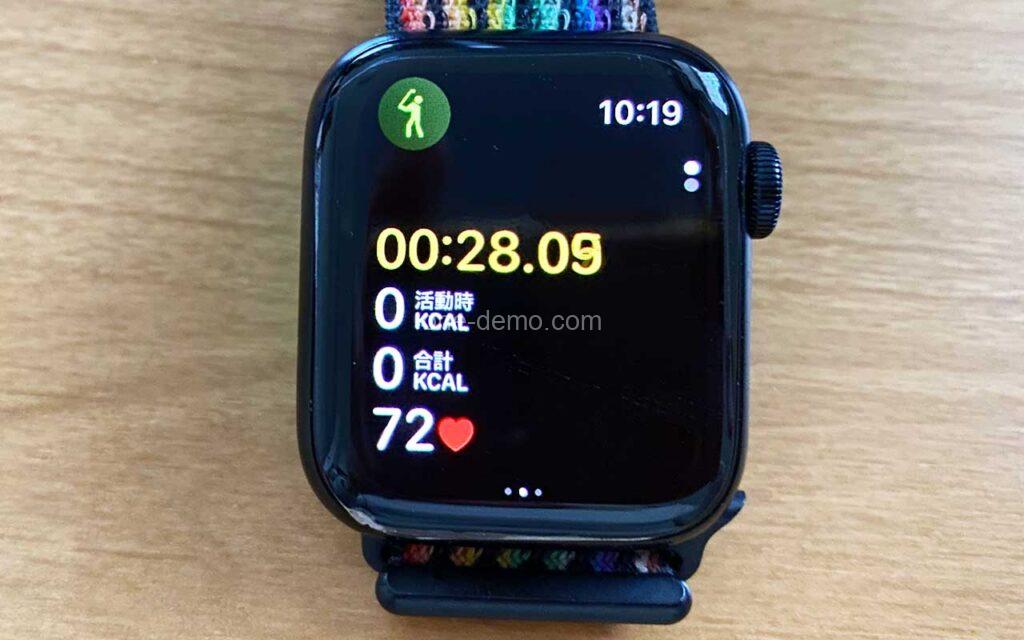
| マーク | 意味 |
|---|---|
| ❤️ 心拍マーク | 現在の心拍数。運動強度を調整する目安に。 |
| 🔥 炎マーク | 消費カロリー(アクティブ+基礎代謝の合計)。 |
| 🕒 時計マーク | 運動開始からの経過時間。 |
| 🏃♂️ 距離マーク | ランニングやウォーキングでの移動距離。 |
💡 豆知識: 心拍数が異常に高い・低い場合、Apple Watchがアラートを表示して安全をサポートします。
ワークアウト終了後に記録を確認する方法
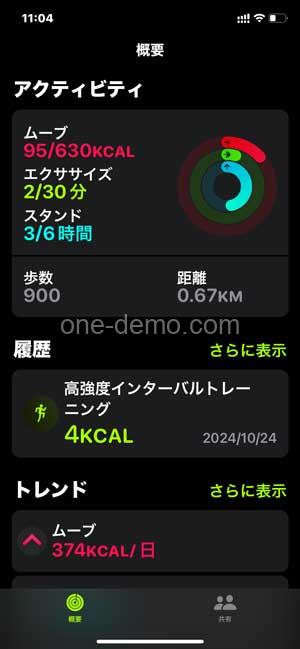
ワークアウトの記録はApple Watch、iPhone両方で確認できます。
Apple Watchで確認する
- ワークアウト終了後、「履歴」を表示します。
- 運動の詳細(カロリー、距離、心拍数など)をチェックできます。
iPhoneで確認する

- iPhoneの「フィットネス」アプリを開きます。
- カレンダーから日付を選ぶと、その日のワークアウトの詳細を確認可能です。
よくある質問(Q&A)
Q1: ワークアウトを記録し忘れたらどうする?
A: iPhoneの「ヘルスケア」アプリで運動時間を手動で追加できます。
Q2: 運動を中断した場合の記録はどうなる?
A: 一時停止機能が自動的に働き、再開後に記録が続行されます。
Q3: 記録中にバッテリーが切れたら?
A: 運動終了前の進捗は保存されませんが、一部のデータは同期されることがあります。
まとめ
Apple Watchを使えば、初心者でも簡単にワークアウトを記録して健康的な生活を始められます。リアルタイムでデータを確認しながら、日々の運動を楽しく続けましょう。まずは短いウォーキングやヨガなど、自分に合った運動から試してみてください。
健康管理をもっと楽しく、Apple Watchで新しい習慣を作りましょう!



コメント